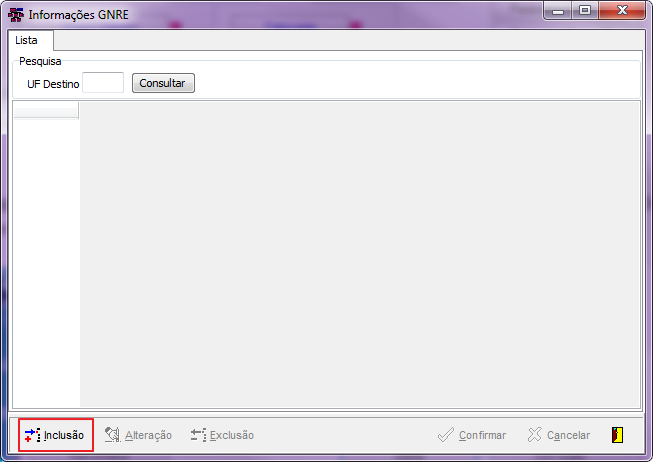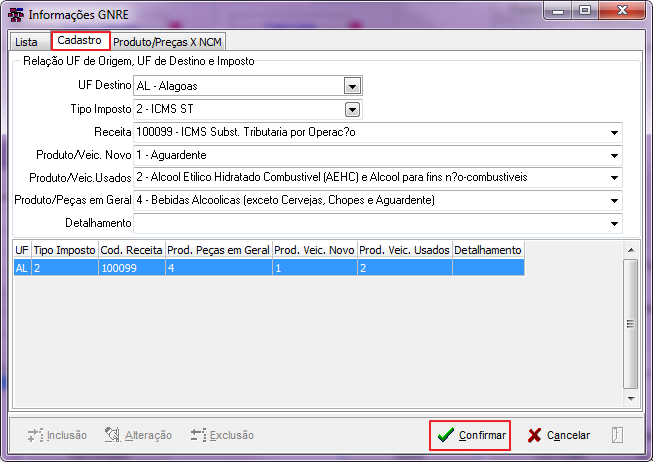GNRE: mudanças entre as edições
m (→Utilização) |
Sem resumo de edição |
||
| (8 revisões intermediárias pelo mesmo usuário não estão sendo mostradas) | |||
| Linha 1: | Linha 1: | ||
[[Soluções NBS|Página Principal]] | <!--------------------------------------------------------------> | ||
<!-- BEGIN Voltar ao Topo - Este Código Abaixo Cria um Botão Voltar para o Topo. O Link da ancora deve ser o id da página onde colocarmos o código--> | |||
<div class="noprint botao-voltar-topo" style="position: fixed;bottom: 15px;right: 15px;padding: 0;margin: 0;"> | |||
[[Arquivo:Seta-topo.png|link=#firstHeading|]] | |||
</div> | |||
<!-- END Voltar ao Topo--> | |||
<!--------------------------------------------------------------> | |||
'''Para retornar à''' [[Soluções NBS|Página Principal]] > [[Soluções NBS - Peças - Específicos|Soluções NBS - Peças]] > [[Soluções NBS - Peças - Específicos|Específico]] - '''GNRE''' | |||
---- | ---- | ||
=='''Apresentação'''== | =='''Apresentação'''== | ||
| Linha 6: | Linha 14: | ||
A NBS está em constante aprimoramento dos seus processos de negócio, objetivando a melhoria dos serviços e a satisfação dos clientes. | A NBS está em constante aprimoramento dos seus processos de negócio, objetivando a melhoria dos serviços e a satisfação dos clientes. | ||
=='''Introdução'''== | =='''Introdução'''== | ||
A GNRE pode ser tratada de duas formas pela Empresa: | |||
* Tendo a Inscrição de Substituto Tributário junto a UF de destino para onde irá emitir a NF. Desse modo não será controlado pelo sistema; | |||
* Efetuar o pagamento dos impostos no ato da venda e encaminhando a guia junto com a NF. | |||
É no segundo cenário que a NBS traz a alternativa: | |||
* Geração automática da GNRE por Classificação Fiscal, onde a guia será gerada com os prazos parametrizados pelo usuário. | |||
Esta guia gerada, irá trazer em um único documento, todos os itens que possuem o mesmo agrupamento de NCM (feito o cruzamento no módulo Tabelas). | |||
[[Arquivo:Botao importante.png|semmoldura|99x99px]] '''Importante:''' A geração da GNRE só estará disponível para as empresas cujas UF's se encontram listadas no portal da GNRE e cuja UF exige o detalhamento. | |||
---- | |||
=='''Objetivo'''== | =='''Objetivo'''== | ||
Automatizar a emissão de guias do GNRE. | Automatizar a emissão de guias do GNRE. | ||
---- | ---- | ||
| Linha 52: | Linha 67: | ||
|[[Arquivo:Modulo NFe - Menu principal - Guia GNR-e.png|semmoldura|800x800px]] | |[[Arquivo:Modulo NFe - Menu principal - Guia GNR-e.png|semmoldura|800x800px]] | ||
|O usuário deve: | |O usuário deve: | ||
Marcar o ''flag'': '<nowiki/>''Ativar GNR-e''', para habilitar a melhoria. | * Marcar o ''flag'': '<nowiki/>''Ativar GNR-e''', para habilitar a melhoria. | ||
Para os seguintes campos: | |||
* Impressão Automática; | * Impressão Automática; | ||
* Impressora Padrão; | * Impressora Padrão; | ||
| Linha 63: | Linha 77: | ||
---- | ---- | ||
[[Arquivo:Botao atencao.png|semmoldura|101x101px | [[Arquivo:Botao atencao.png|semmoldura|101x101px]] '''Atenção:''' As demais configurações de: Impressão Automática, Impressora Padrão, Quantidade dias Vencimento, fica a critério do cliente. | ||
---- | |||
---- | ---- | ||
| Linha 69: | Linha 85: | ||
=== Módulo Tabelas === | === Módulo Tabelas === | ||
Acesse: | Acesse: | ||
1. Menu Principal > (Coluna) Diversos > (Botão) GNRE | 1. Menu Principal > (Coluna) Diversos > (Botão) GNRE | ||
2. | 2. Efetue o cadastro/cruzamento do tipo de imposto com a classificação fiscal | ||
---- | ---- | ||
=== Cadastro dos Impostos: === | ==== Cadastro dos Impostos: ==== | ||
* FCP; | * FCP; | ||
* ICMS-ST | * ICMS-ST | ||
| Linha 141: | Linha 99: | ||
[[Arquivo:Modulo tabelas - gnre - inclusao.png|semmoldura|653x653px]] | [[Arquivo:Modulo tabelas - gnre - inclusao.png|semmoldura|653x653px]] | ||
---- | ---- | ||
[[Arquivo:Botao importante.png|semmoldura|99x99px]] '''Importante:''' O usuário deve efetuar quantos cadastros forem necessários, esses dados cruzados serão utilizados pelo sistema para a emissão da GNRE. | |||
---- | ---- | ||
{| class="wikitable" | {| class="wikitable" | ||
|[[Arquivo:Modulo tabelas - gnre - | |[[Arquivo:Modulo tabelas - gnre - guia cadastro.png|semmoldura|653x653px]] | ||
|Efetue o cadastro do item informando: | |Efetue o cadastro do item informando: | ||
* UF de destino; | |||
* Qual tipo de imposto ficará dependente. | |||
* Que tipo de receita estará vinculado; | |||
* Qual o Cód Produto/Veículo Novo; | |||
* Qual o Cód Produto/Veículo Usado, ou; | |||
* Qual o Cód Produto/Peças em geral; | |||
* Caso deseje, efetue o detalhamento do Item; | |||
* Todas as informações cadastradas serão exibidas na Grid; | |||
* Clique no botão Confirmar para salvar o cadastro efetuado; | |||
# Clique no botão Confirmar para salvar o cadastro efetuado | |- | ||
|[[Arquivo:Modulo tabelas - GNRE - Aba Produto Pecas x NCM.png|semmoldura|653x653px]] | |||
|Efetue o cruzamento das informações informando: | |||
# Qual NCM será feito o cruzamento; | |||
# Selecione o produto/Peças em Geral; | |||
# Clique na seta Incluir; | |||
# O resultado será exibido na grid; | |||
# Clique no botão Confirmar para salvar o cadastro efetuado. | |||
|} | |} | ||
---- | ---- | ||
== Módulo NF Vendas == | ==== Regras: ==== | ||
A emissão da Guia da GNRE utilizará os seguintes agrupadores para as notas com itens: | |||
* UF; | |||
* Tipo de Imposto; | |||
* Código da Receita (será considerado o cruzamento do NCM do item); | |||
* Totalizador por tipo; | |||
[[Arquivo:Botao importante.png|semmoldura|99x99px]] '''Importante:''' Se, o NCM da NF não tenha sido efetuado o cruzamento, será utilizado o Código do Produto do cadastro. | |||
O cadastro de Produto/Detalhamento só será permitido acordo com a regra de cada UF, se a mesma exige tal detalhamento. | |||
---- | |||
=== Módulo NF Vendas === | |||
Acesse: | |||
1. Menu Principal > (Coluna) GNR-e | |||
2. Será exibido o totalizador do imposto na coluna GNR-e''.'' | |||
---- | |||
Na coluna GNRE será exibido o totalizador. | |||
---- | |||
[[Arquivo:Modulo NFVendas - GNRE - Menu Principal.png|semmoldura|800x800px]] | |||
----Para | ----'''Para retornar à''' [[Soluções NBS|Página Principal]] > [[Soluções NBS - Peças - Específicos|Soluções NBS - Peças]] > [[Soluções NBS - Peças - Específicos|Específico]] - '''GNRE''' | ||
Edição atual tal como às 13h36min de 1 de abril de 2023
Para retornar à Página Principal > Soluções NBS - Peças > Específico - GNRE
Apresentação
Esse manual constitui um instrumento de orientação para os clientes NBS, quanto à nova forma de geração do GNRE, a geração automática por tipo de classificação fiscal.
A NBS está em constante aprimoramento dos seus processos de negócio, objetivando a melhoria dos serviços e a satisfação dos clientes.
Introdução
A GNRE pode ser tratada de duas formas pela Empresa:
- Tendo a Inscrição de Substituto Tributário junto a UF de destino para onde irá emitir a NF. Desse modo não será controlado pelo sistema;
- Efetuar o pagamento dos impostos no ato da venda e encaminhando a guia junto com a NF.
É no segundo cenário que a NBS traz a alternativa:
- Geração automática da GNRE por Classificação Fiscal, onde a guia será gerada com os prazos parametrizados pelo usuário.
Esta guia gerada, irá trazer em um único documento, todos os itens que possuem o mesmo agrupamento de NCM (feito o cruzamento no módulo Tabelas).
 Importante: A geração da GNRE só estará disponível para as empresas cujas UF's se encontram listadas no portal da GNRE e cuja UF exige o detalhamento.
Importante: A geração da GNRE só estará disponível para as empresas cujas UF's se encontram listadas no portal da GNRE e cuja UF exige o detalhamento.
Objetivo
Automatizar a emissão de guias do GNRE.
Versão necessária:
Para o acesso à esta melhoria o usuário necessita que o seu sistema esteja atualizado com as seguintes versões:
| Módulo | Versão | Versão NBSScript |
|---|---|---|
| NF-e | 4.0.3.8 | 1.57.44.96 |
| NF Vendas | 5.192.0.0 | 1.57.44.96 |
| Tabelas | 5.186.0.0 | 1.57.44.96 |
Configuração:
Módulo NF-e
Acesse:
1. Menu Principal > Manutenção de Parâmetros > (Guia) GNR-e
2. Ative o serviço de GNR-e.

|
O usuário deve:
Para os seguintes campos:
São de livre acesso ao usuário. |
 Atenção: As demais configurações de: Impressão Automática, Impressora Padrão, Quantidade dias Vencimento, fica a critério do cliente.
Atenção: As demais configurações de: Impressão Automática, Impressora Padrão, Quantidade dias Vencimento, fica a critério do cliente.
Módulo Tabelas
Acesse:
1. Menu Principal > (Coluna) Diversos > (Botão) GNRE
2. Efetue o cadastro/cruzamento do tipo de imposto com a classificação fiscal
Cadastro dos Impostos:
- FCP;
- ICMS-ST
- DIFAL;
 Importante: O usuário deve efetuar quantos cadastros forem necessários, esses dados cruzados serão utilizados pelo sistema para a emissão da GNRE.
Importante: O usuário deve efetuar quantos cadastros forem necessários, esses dados cruzados serão utilizados pelo sistema para a emissão da GNRE.
Regras:
A emissão da Guia da GNRE utilizará os seguintes agrupadores para as notas com itens:
- UF;
- Tipo de Imposto;
- Código da Receita (será considerado o cruzamento do NCM do item);
- Totalizador por tipo;
 Importante: Se, o NCM da NF não tenha sido efetuado o cruzamento, será utilizado o Código do Produto do cadastro.
Importante: Se, o NCM da NF não tenha sido efetuado o cruzamento, será utilizado o Código do Produto do cadastro.
O cadastro de Produto/Detalhamento só será permitido acordo com a regra de cada UF, se a mesma exige tal detalhamento.
Módulo NF Vendas
Acesse:
1. Menu Principal > (Coluna) GNR-e
2. Será exibido o totalizador do imposto na coluna GNR-e.
Na coluna GNRE será exibido o totalizador.
Para retornar à Página Principal > Soluções NBS - Peças > Específico - GNRE